RescuePRO是一款非常不错的数据恢复软件,能够深度扫描硬盘中因为误删除而丢失的数据,如:照片、视频啊、已损坏格式化的文件都可以轻松找回,亦可用于大多数 USB、FireWire或Flash Path适配器;除了出色的数据恢复功能之外,可以用来数据永久擦除,把你想要删除的文件彻底从硬盘中删除干净!
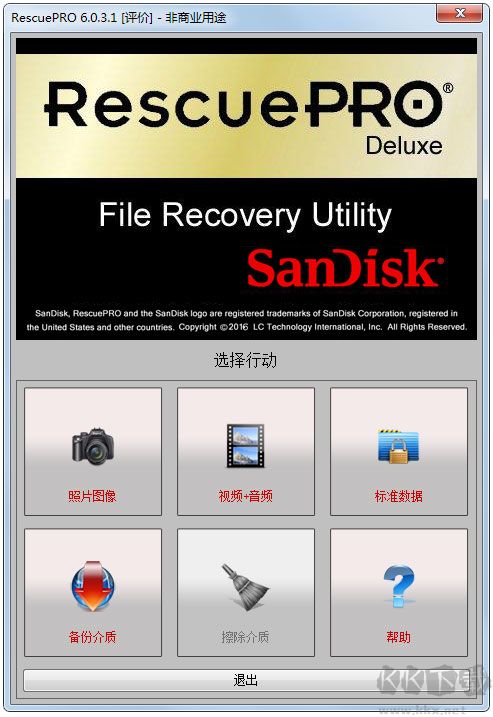
RescuePRO数据恢复 使用方法
1、开始之前
请确保您已关闭所有其它应用程序。并确保你的媒体卡插在计算机上显示。
2、选择恢复型
主屏幕允许你选择恢复的方法:图片,音频/视频,其他文件。
3、使用图像文件进行恢复
图像文件是包含驱动器原始图像的文件。您可以从图像文件进行恢复,也可从逻辑驱动器进行恢复。如果介质发生错误,那么您可以使用介质的图像文件进行恢复,或者您需要稍后恢复该文件。
要创建图像文件,请选择可移动驱动器,然后单击 备份介质。
为镜像文件选择一个文件夹后,开始备份过程。
若要访问先前创建的镜像文件,请执行以下操作:
单击驱动器列表中的介质镜像列表项,将镜像作为驱动器打开。
4、擦除介质
如需要完全清除介质数据,那么您可以选择“擦除介质”选项。这将完全擦除介质的所有数据。且这些数据擦除后将无法恢复。 注意:在擦拭的媒体,您将需要格式化的媒体。
要擦除介质,请选择您的可移动驱动器,然后单击擦除介质。
5、查看和保存文件
要查看文件的缩略图,在预览按钮。点击一个单独的文件,显示大图。如果您没有看到一个完整的图像,然后该图片将无法恢复。其他文件类型,以及一些音频/视 频类型不能在软件中进行预览。要查看一个文件的属性,在文件上单击,然后单击属性按钮。在软件的完整版本,你可以尝试通过单击打开按钮与相关的应用程序文件。
扫描完成,您将收到一个恢复的文件清单。这些文件保存到硬盘驱动器自动。点击“目标文件夹”来查看文件。
6、其他选项
点击“重新扫描”将返回到主屏幕,并准备运行另一个扫描。
当您运行一个新的扫描,你会被询问是否你想清理从RescuePRO之前运行的临时文件。请确保您已储存在输出文件夹中的文件到另一个位置,否则将被清理在一个新的扫描启动临时文件删除。如果回答是否,将用于每个恢复到了允许更多的磁盘空间的清洁。
要返回的输出数据的位置,到(他们将被编号为0,1,2,等)以下文件夹:
Windows 2000/XP: C:\Documents and Settings\{your username}\Documents\Recovered
Windows Vista/7: C:\Users\{your username}\Documents\Recovered
RescuePRO数据恢复 破解方法
1、将kk下载分享的压缩包解压,得到RPRO_6.0.3.0_WIN_DLX.exe安装程序和crack破解文件夹;
2、首先运行【RPRO_6.0.3.0_WIN_DLX.exe】安装主程序;
3、运行软件,点击如下链接,这时候你的浏览器会打开一个页面,复制页面地址,如图:
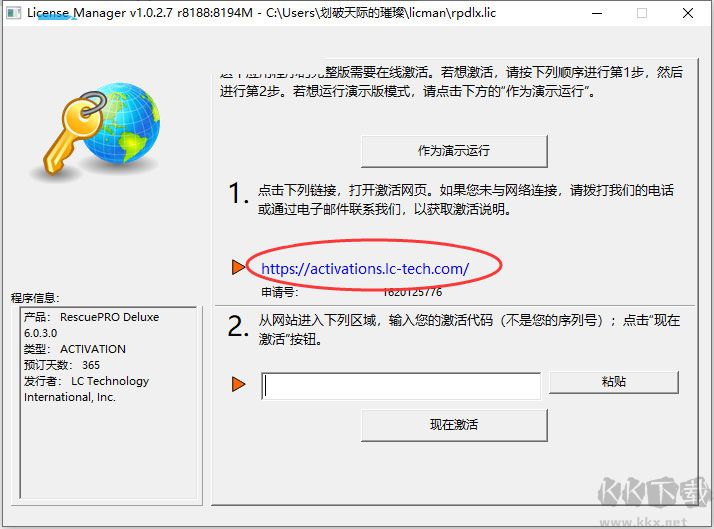
4、链接地址复制到注册机中,自动生成激活代码,将激活代码复制到软件中,点击现在激活;
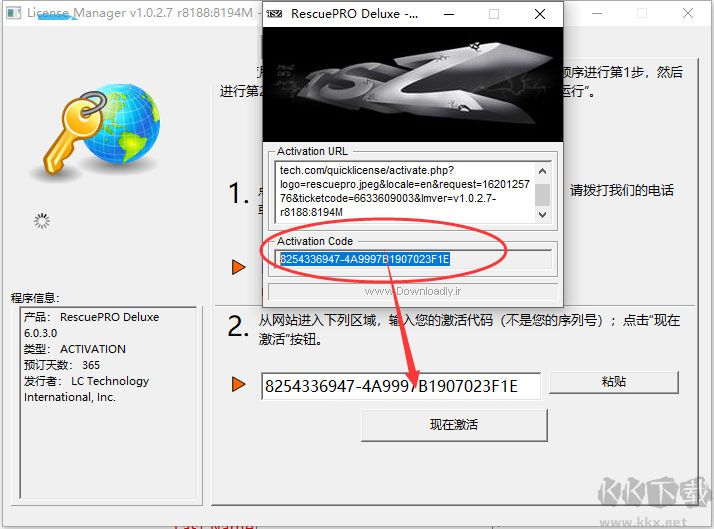
操作完成后完成激活!
关于RescuePRO数据恢复软件的相关信息就给大家介绍到这里,有需要的用户快来试试吧!

